Clickteam vyrábí jednoduché a uživatelsky přívětivé produkty pro vývojáře: například Clickteam Fusion, The Games Factory, Multimedia Fusion. Na stejném řádku je umístěn program Install Creator. Hlavní výhodou produktu je rychlé vytvoření distribuční sady pomocí průvodce krok za krokem.
Sekce nastavení jsou uspořádány v tak přísném pořadí ve formě záložek. Nejprve data (Files), textový obsah dialogů (Wizard Text), formát okna (Window), další nastavení (Options), nastavení odinstalačního programu (Uninstaller), velikost distribuční sady ( Build) jsou uvedeny. Po kliknutí na Build se spustí kompilace instalátoru, zbývá pouze označit jeho umístění.
Instalátor zabere 65 KB, včetně odinstalátoru je to 105 KB. Kromě toho Install Creator využívá jeden ze dvou kompresních algoritmů (zip / diferenciátor), optimální varianta je určena automaticky. V případě potřeby lze data umístit do balíčku odděleně od instalačního programu.
Funkčnost Clickteam Install Creator je sjednocená, chybí některé důležité možnosti. Vícejazyčnost tedy není podporována, ruský jazyk v seznamu lokalizací zcela chybí. Integrace s řešeními třetích stran není poskytována, takže práce s velkými projekty (vyžadující mnoho připojení v systému) bude nepohodlná. Program neumožňuje vytvářet aktualizace, záplaty. Ve druhém případě však můžete použít - Clickteam development.
Neregistrovaná verze Install Creator obsahuje reklamy. Profesionální verze kromě odstranění tohoto limitu umožňuje zahrnout několik edic do distribuční sady a nastavit licenční limit pro uživatele instalačního programu.
souhrn... Funkce Install Creator budou vyžadovány při práci s jednoduchými projekty. Výsledné instalační programy obsahují základní sadu vlastních možností, které nezahrnují výběr jazyků ani instalační profil. Rozhodně se jedná o nejjednodušší řešení ze všech instalačních komplexů zmíněných v recenzi.
Aktuální instalační program

Actual Installer je program pro vytváření poměrně složitého instalačního programu systému Windows bez skriptování. Základní sada funkcí zahrnuje vícejazyčnost, efektivní kompresi, podrobné přizpůsobení rozhraní, příkazový řádek a další funkce uvedené níže.
Neočekává se průvodce krok za krokem, ale pro nový projekt je k dispozici okno s možnostmi. Po určení základních informací o produktu můžete přejít do hlavního okna programu. Možnosti jsou umístěny v 5 sekcích - "Obecné", "Instalace", "Dialogy", "Systém" a "Registr".
Sekce Obecné obsahuje informace o projektu a zde si můžete přizpůsobit vzhled průvodce instalací. Během procesu může instalační program zkontrolovat systémové požadavky (jako je verze OS, uživatelská oprávnění) a závislosti (Microsoft .NET Framework, Internet Explorer, Adobe Reader, Java, SQL Server a další). Pokud zadané součásti chybí, instalační program požádá uživatele o jejich stažení a instalaci.
V části Instalace umístění souborů a složek, umístění spustitelného souboru a nastavení pro procesy instalace, aktualizace a odinstalace. Oba procesy lze provádět tiše bez nutnosti zásahu uživatele. Kromě instalačního programu lze použít (Actual Updater).
Dialogy ("Dialogy") poskytují přístup k sekcím "náplně", včetně textu licenční smlouvy, souboru readme, a to i ve formátu RTF. Zde je výběr lokalizačních jazyků a na seznamu je ruština. Nepotřebné instalační sekce lze snadno deaktivovat.
Systém – Konfiguruje systémové změny provedené během instalace: zkratky, klíče registru, proměnné a vlastní příkazy.
Registr - nastavení asociací souborů, proměnných prostředí, knihoven.
Po nastavení potřebných možností stačí kliknout na tlačítko Build Project – instalátor je připraven ke spuštění. Pokud byla při vytváření instalačního programu vynechána důležitá možnost, aktuální instalační program vás o tom během kompilace upozorní a oznámí chybu.
souhrn... Actual Installer obsahuje téměř všechny standardní projektové parametry a možnosti. Toto je „střední“ možnost mezi velmi jednoduchými (jako Clickteam Install Creator) a těžšími řešeními, o kterých bude také diskutovat.
CreateInstall

CreateInstall je sada nástrojů pro vytváření instalačních programů. Je založen na dvou funkcích – kontrole nad instalačním procesem a neomezené rozšiřitelnosti. Obě možnosti jsou realizovány díky použití pro skriptování.
Rozhraní CreateInstall je rozděleno do 3 záložek – „Projekt“, „Instalační skript“ a „Odinstalační skript“. První část umožňuje nastavit obecná nastavení instalačního programu: informace o produktu, podporované jazyky, cesty, vzhled. Kromě toho může být instalační program digitálně podepsán a chráněn heslem.
"Projekt" není ekvivalentní náhradou za následující dvě sekce, to znamená, že pro vytvoření distribučního balíčku je třeba pečlivě nakonfigurovat instalační a odinstalační skripty. Odpovídající parametry se zobrazují ve formě skupin, můžete je zobrazit v jediném seznamu.
Nástroj Quick CreateInstall je doplněk k CreateInstall. Výrazně zjednodušuje vytvoření instalačního programu tím, že poskytuje pouze základní nastavení projektu. Z Quick CreateInstall lze projekt dále importovat do CreateInstall.
Kód projektu není určen pro samostatnou editaci, přenos do IDE nebo export. Přestože má jazyk Gentee velký potenciál: minimálně se jedná o proměnné a funkce, podmíněnosti a syntaxi založené na C, C++ a Javě.
K dispozici jsou 3 edice programu – plná, lehká (jednoduchá) a bezplatná. Byl zveřejněn seznam rozdílů mezi nimi. Chybějící funkce bezplatné edice programu jsou z velké části viditelné při procházení skupinami nastavení skriptů.
Rozhraní a nápověda jsou k dispozici v ruštině.
souhrn... CreateInstall je funkční a snadno srozumitelné prostředí. Sada nástrojů CreateInstall není tak špatná a umožňuje vám vystačit si s vlastními nástroji. Mezi nevýhody však stále patří uzavřenost programu „sám o sobě“, což znamená funkce importu a exportu.
Pokročilý instalační program

Advanced Installer je založen na technologii Windows Inslaller, která vám umožňuje vytvářet msi-, exe- a další typy distribucí. Tomu napomáhá promyšlené rozhraní a práce s projekty. V pokročilém instalačním programu můžete najít mnoho funkcí, které se nenacházejí v jiných podobných komplexech, jak je popsáno níže.
Především je pozoruhodná rozmanitost projektů: to zahrnuje instalátory, instalátory Java, aktualizace, doplňky, slučovací moduly a další. Část nabídky instalačního programu obsahuje příkazy pro import projektů ze sady Visual Studio, RAD Studio, Real Studio, Visual Basic. Zde se odhaluje potenciál pokročilého instalačního programu pro interakci s IDE.
Pro každý z vybraných typů projektů je k dispozici podrobný průvodce nastavením. Existují běžné šablony – Simple, Enterprise, Architect nebo Professional. Většina projektů je dostupná pouze pro určité typy licencí, veřejné projekty jsou ve sloupci Licence Required označeny jako Žádné.
Jak již bylo zmíněno, při vytváření projektu lze využít průvodce krok za krokem, kde lze zejména vybrat způsob distribuce balíčku, lokalizační jazyky, přizpůsobit uživatelské rozhraní, zadat text licence a další možnosti. . Advanced Installer umožňuje zvolit možnost distribuce programu – ponechat data nekomprimovaná, rozdělit je do CAB archivů, uložit do MSI atd., přidat digitální podpis, vyžadovat sériové číslo atd.
Hlavní okno pokročilého instalačního programu (editor projektu) v režimu jednoduchého zobrazení (Simple) obsahuje několik částí:
- Product Information — Zadejte informace o produktu, možnosti instalace.
- Požadavky - Označení požadavků na hardware a systém, softwarové závislosti. Je také možné vytvořit vlastní podmínky.
- Zdroje - editor zdrojů (soubory a klíče registru).
- Nasazení – Vyberte typ distribuce produktu. Může to být MSI, EXE nebo webový instalátor. Pro MSI mohou být prostředky EXE umístěny odděleně od instalačního programu.
- Systémové změny - proměnné prostředí.
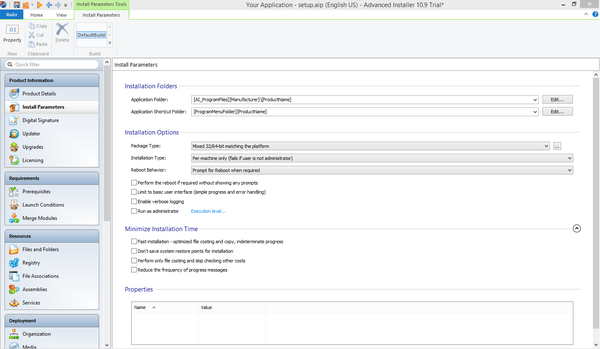
Při výběru prostředků lze použít soubory, klíče registru, proměnné prostředí, konfigurační ini, ovladače, databáze a překlady. Pomocí federačních modulů můžete přidat další prostředky, jako jsou služby, oprávnění, přidružení a další.
Pro složitější úkoly můžete použít vlastní akce, EXE, DLL nebo skripty napsané v C, C++, VBS nebo JS. Pro vytváření skriptů je k dispozici pohodlný editor.
Je však třeba poznamenat, že v jednoduchém režimu je k dispozici pouze malá část kapitol. Při práci s Advanced Installerem ve zkušebním režimu má smysl jít do nastavení a přepnout do jiného režimu práce s projektem. Po těchto akcích se zpřístupní nové podsekce editoru.
souhrn... Díky různým edicím produktu (včetně té bezplatné), možnostem importu, řadě šablon a schémat bude editor projektu Advanced Installer zajímat široké publikum.
BitRock InstallBuilder

InstallBuilder je multiplatformní prostředí pro vytváření instalačních programů. Mezi podporované systémy patří: Windows ME - Windows 8, Mac OS X, FreeBSD, OpenBSD, Solaris (Intel & Sparc), AIX, HP-UX, IRIX, Linux (Intel x86 / x64, Itanium, s390 & PPC). Instalační programy jsou k dispozici pro stolní i síťový software. První část příručky se již IzPack zabývala, ale InstallBuilder se vyznačuje podporou jazyků pro psaní, mezi které patří nejen Java, ale také PHP, Perl, Python, Ruby, C/C++ a .NET/Mono.
Rozhraní programu je k dispozici v ruštině. Pro práci s projektem slouží velmi jednoduchý grafický shell. Existují následující sekce s nastavením:
- Detaily produktu – informace o projektu.
- Soubory – řízené rozhraní pro přidávání souborů
- Advanced ("Advanced settings") - nejzajímavější sekce, kde se snad odhaluje plná síla BitRock Installeru. Pro práci s projekty se používá formát XML (viz přehled WiX v prvním díle), spolupráce možná, ruční konfigurace projektů s podporou skriptů. Vestavěné akce vám umožňují automatizovat instalační procesy a kombinovat úkoly a zpřístupnit je na několik kliknutí. Tímto způsobem můžete kontrolovat závislosti, přidávat proměnné prostředí, měnit registr a systém souborů a další. K úpravě skriptů se používá vestavěný, velmi jednoduchý editor XML.
- Přizpůsobení – Přizpůsobte si uživatelské rozhraní instalátoru, proměnné prostředí, akce po instalaci, platformy, oprávnění a kompresi. Pro kompresi se používá ZIP / LZMA komprese. Můžete vytvořit tichý instalační program v textovém režimu.
- Balení – K dispozici je vestavěný debugger pro sledování chyb. Při sestavování je snadné vytvořit multiplatformní instalační program. Na výstupu používá "nativní" prostředí OS (to platí pro grafické systémy Windows, KDE a Gnome).
souhrn... BitRock InstallBuilder se doporučuje především pro vytváření multiplatformních produktů. Skript založený na specifikacích XML se snadno používá, projekt lze snadno importovat a exportovat pro úpravy v externím prostředí. Na základě tohoto XML skriptu tedy můžete rychle vygenerovat instalační programy pro všechny požadované platformy.
InstallMate

InstallMate je sada nástrojů pro vytváření distribucí založených na Windows Installer. Klíčové vlastnosti: intuitivní grafické prostředí, široký výběr instalačních položek, kontrola závislostí, detailní přizpůsobení vzhledu instalátoru, podpora komponent, lokalizací a rozšíření. Distribuce vytvořené pomocí InstallMate jsou kompaktní a rychlé.
Průvodce novým projektem umožňuje vybrat existující šablonu a zadat počáteční parametry - lokalizační jazyky (jeden nebo více), název produktu.
Vytvořený projekt můžete importovat nebo použít editor InstallMate. Mimochodem, možnosti importu nebyly působivé: Podporovány jsou produkty Tarma a projekty Visual Basic.
Hlavní okno programu obsahuje sekce s parametry, podmíněně rozdělené do tří sekcí:
- Obecná nastavení: podrobné informace o projektu, softwarových závislostech, požadavcích na systém, komponentách a možnostech instalačního programu. V postranním panelu Package lze také určit typ instalátoru, kompresi, odkaz ke stažení (v případě webového instalátoru), heslo k instalaci. K jednomu instalačnímu programu lze přidat více balíčků.
- Komponenty: zahrnutí prvků a odkazů do distribuční sady: to jsou soubory a složky, klíče registru, ini-configs, proměnné prostředí, asociace souborů, třídy COM, služby.
- Možnosti instalačního programu: Pomocí editoru můžete upravovat text dialogů. K dispozici je flexibilní nastavení lokalizací, InstallMate ve výchozím nastavení podporuje 19 jazyků. Můžete vytvořit jednu distribuční sadu s několika lokalizacemi nebo několik projektů s jedním jazykem. Ve stejné sekci jsou k dispozici vlastní akce a také proměnné – včetně 250. Funkčnost balíčku můžete rozšířit pomocí rozšíření a knihoven DLL.
Jak bylo uvedeno, při vytváření instalačního programu můžete použít šablony. Kromě šablon projektů je možné vytvářet balíčky založené na komponentách definováním skupin prvků. Mezi další možnosti patří skrytá a tichá instalace a odinstalace, dva typy komprese (Deflate nebo LZMA).
Je uveden úplný seznam funkcí.
souhrn... Profesionální prostředí pro vytváření instalačních programů s opravdu pohodlným rozhraním a nástroji pro rychlý přístup: můžete rychle přepínat z jednoho lokalizačního jazyka do druhého při vytváření distribuční sady, testování projektu. Chybí funkční průvodce konfigurací krok za krokem, možnosti importu. Silnou stránkou je přítomnost všech standardních funkcí, práce s proměnnými a akcemi.

